ps是一款非常好用的功能强大的图片编辑软件,使用范围广泛,但是有用户在使用油漆桶填充颜色的时候每次都是填充整个画面,无法填充指定的某个区域,非常烦人,有什么办法可以
ps是一款非常好用的功能强大的图片编辑软件,使用范围广泛,但是有用户在使用油漆桶填充颜色的时候每次都是填充整个画面,无法填充指定的某个区域,非常烦人,有什么办法可以让ps选中区域填充到颜色?下面就来看看详细的教程。
PS填充颜色到选中区域:
首先你要确认选择你要的区域,然后,建议不要再背景图层中。

在一个新的图层,将你要的选取移动到合适的位置,确认。

接着点击上方菜单【编辑】【】(快捷键Shift+F5),在【使用】中选择【前景色】,最后点击确定即可。
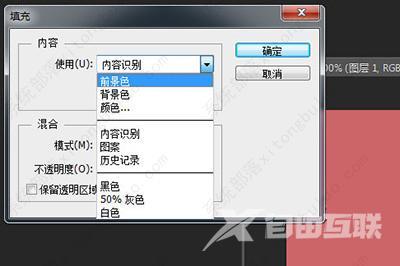
或者你可以在确定好前景色后直接使用快捷键ALT+DELETE快速。
如果你需要的是渐变色,那么就使用工具栏中的【渐变工具】,然后点击上方的颜色来调整渐变的颜色。
调整好后在选取中按住鼠标左键,然后拖动即可,注意拖动的位置随意,位置不同改变的是渐变颜色的位置,这个看自己喜好需求来定。
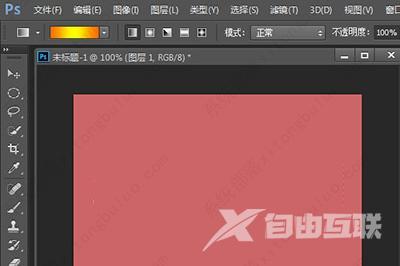
完毕后使用快捷键CTRL+D取消选择区域即可。
